夏をテーマに、麦わら帽子をかぶったキャラクターのイラストを描きたい! でも素材感の表現や、きれいに形をとって作画するのは難しそう……。
今回は、誰でも簡単に麦わら帽子が描ける方法をPixivでまとめていらっしゃったlilithbloodyさんの解説から、ペイントソフトの「CLIP STUDIO PAINT(クリスタ)」の変形ツールを活用した麦わら帽子の描き方を見てみましょう!
※この記事で紹介している内容はご本人の許可を得て掲載しています。
この記事の目次
麦わら帽子のイラストの描き方
【ランキング3位】写真映えする つば広 帽子 レディース ストローハット フリンジ レース リボン付 紐付き 草編み ぼうし 麦わら帽子 ストロー ペーパー 夏 日よけ uv ... https://t.co/5U7Y0SjFpP pic.twitter.com/vKt5xCEpos
— おひさーま (@llogzds) July 16, 2019
装飾品としても人気が高い麦わら帽子は、名前の通り麦を編んで作られています。麦わら帽子のイラストを描く際は、素材部分に隙間を作って編み物の印象を出したり、つばの先端の長さにバラつきを出して麦の素材感を出してみると、それらしく見えます。
また、麦わら帽子には、つばが広いストローハット型や、つばが狭く硬い作りのカンカン帽と呼ばれている種類があり、イラストにする際にもシルエットが大きく変わってきます。
クリスタを使った麦わら帽子の簡単な描き方

lilithbloodyさんによる、麦わら帽子の描き方の講座です。使用するペイントツールは、CLIP STUDIO PAINT(クリスタ)です。
PhotoshopやSAIでも、当解説の手順で用いるツール・機能を使えるので、慣れているペイントツールを使った方がよいとのことです。
図形ツールやペンツールで、平面図の麦わら帽子を描く

1.新規レイヤーを作成して、楕円ツールで図のような同心円を描きます。クリスタの楕円ツールは、Shiftを押しながらポインタを動かすことで真円を作成することができます。
この真円をラフとして、麦わら帽子を作っていきます。
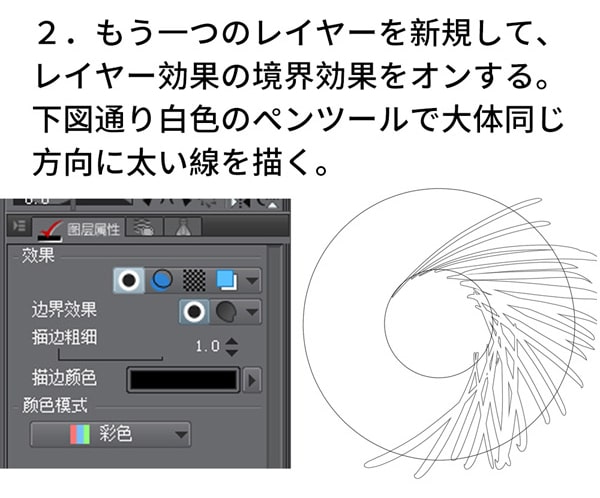
2.新規レイヤーを作成して、図のようにレイヤープロパティの境界効果をオンにします。境界効果のフチの色を黒色にして、ペンツールの描画色を白色に設定しましょう。
同じ方向を意識しつつ、角度を少しずつ変えて太い線を描いていきます。
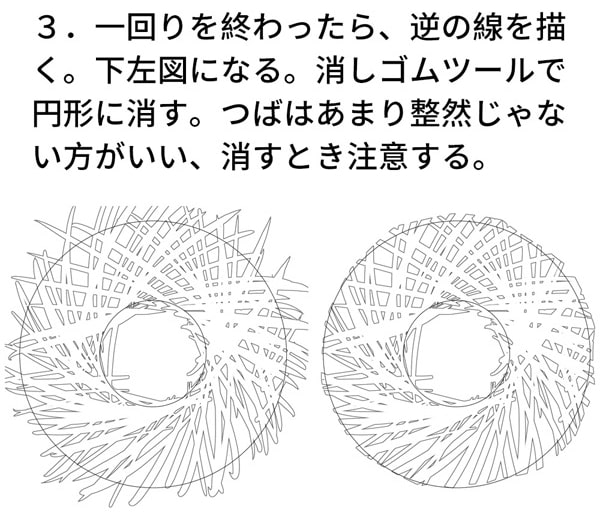
3.一回り終わったら、今度は逆向きに線を描いていきます。線を描き終えると、図のようになります。
さらに、消しゴムツールを使って円形に消していきましょう。つばはあまり整然としていない方が、麦わら帽子の素材感を出すことができます。消すときには注意しましょう。

4.ラフとして使用していた同心円のレイヤーを削除します。
麦わら帽子をより自然に見せるために、つばの先の部分に線を付け加えて素材感を出しています。
変形ツールを使って、麦わら帽子の形を変える
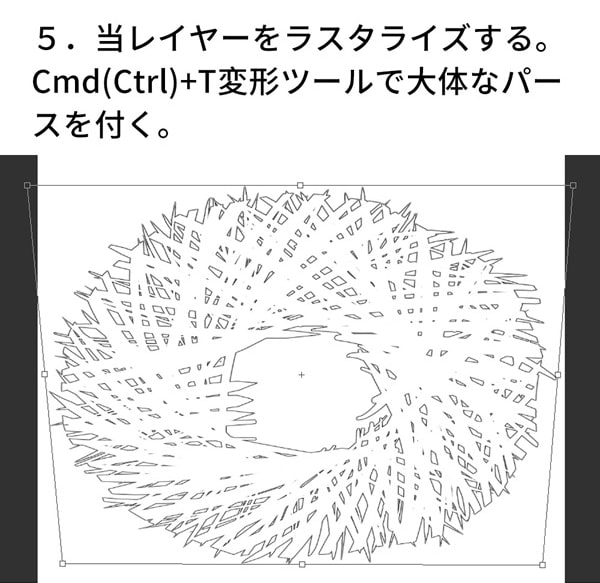
5.作業レイヤーをラスタライズします。
Cmd(Ctrl)+Shift+Tの自由変形ツール、またはCmd(Ctrl)+Tの変形ツールでCmd(Ctrl)を押しながらハンドルを操作し、図のようにパースを付けます。
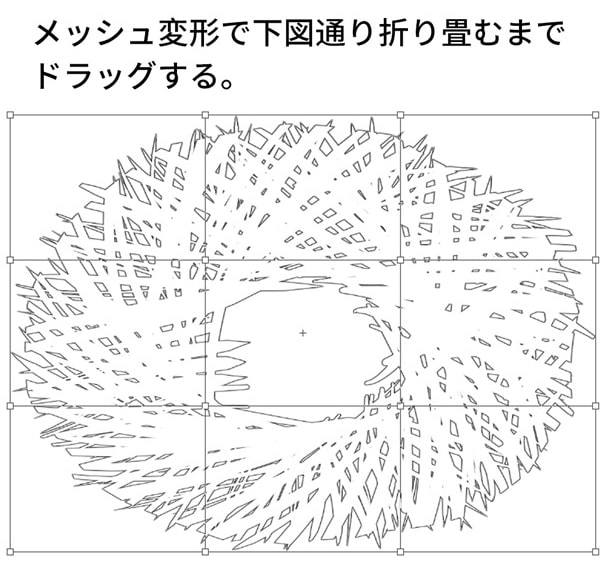
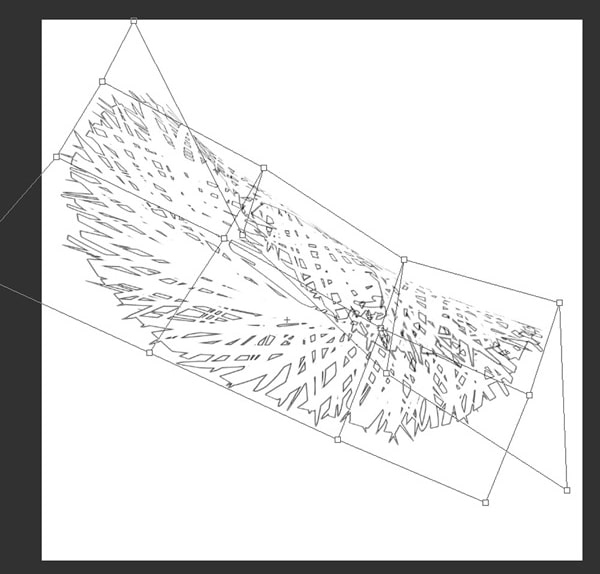
メニューから編集→変形→メッシュ変形を選択して、図のように麦わら帽子が折り畳んで見えるところまでハンドルをドラッグします。
クラウンや飾りを描く

6.麦わら帽子の中心部分の余計な線を消して、クラウンを描きます。
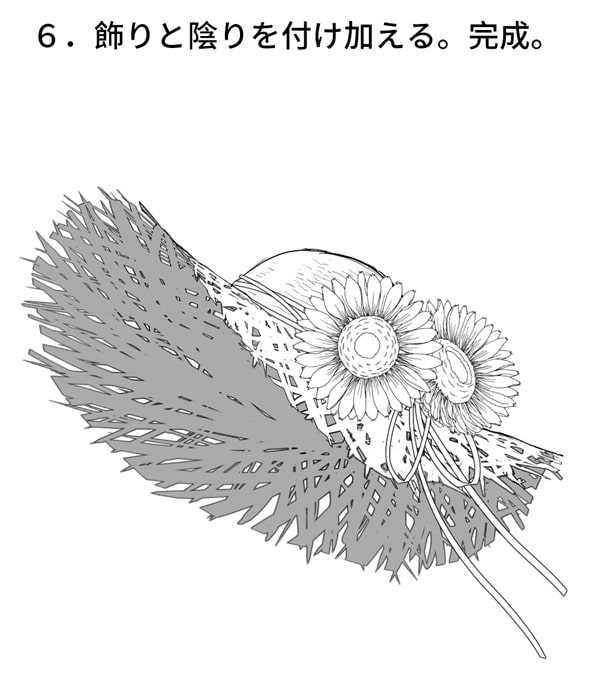
7.飾りと陰を付け加えて麦わら帽子の完成です。
変形ツールを活用することで、麦わら帽子の難しい形も簡単に描くことができました。
まとめ
麦わら帽子の簡単な描き方のご紹介でした。麦わら帽子の形状が思うように掴めず描きづらい……とお悩みの方は、lilithbloodyさんの解説を参考にしてみてください。
最後に、lilithbloodyさんのPixiv・Twitterをご紹介します。他にも素敵なイラストをご投稿していらっしゃいますので、ぜひご覧ください!
lilithbloodyさんのPixivはこちら
lilithbloodyさんのTwitterはこちら











